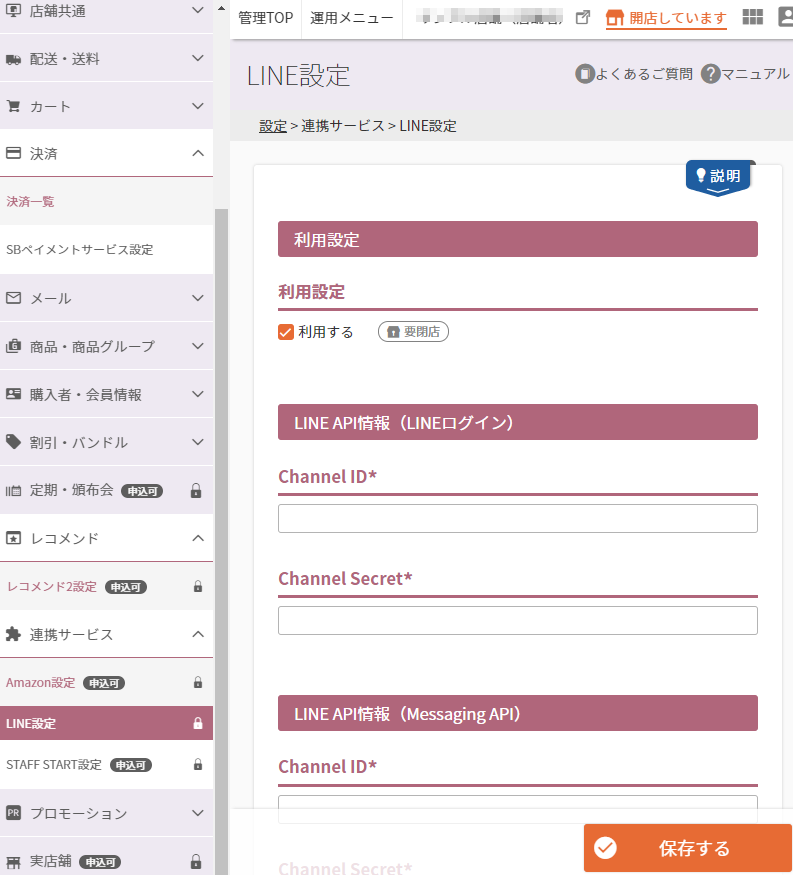LINE設定
LINE ID連携機能の利用設定、およびログイン画面・LINE ID連携画面・LINE ID連携完了画面の設定を行います。
ご利用には、LINE連携オプションのお申し込みが必要です。
LINE ID連携の詳細と、ID連携機能のはじめかた、および活用方法については、「LINEとのID連携」オプションのはじめかたをご覧ください。
設定項目
参照
- ご注意事項
はじめて設定される際や、設定項目を変更される際には必ずご確認ください。 - ユーザー画面での表示イメージ
- 関連情報
利用設定
利用設定
要閉店

「利用する」にチェックすると、LINE ID連携機能を使用できるようになります。
なお、各種システムパーツも同時に出力されるようになります。詳しくは以下をご覧ください。
出力される各種システムパーツおよび、表示イメージ、各種メッセージや文言変更の方法についても以下に記載しておりますのでご参照ください。
LINE API情報(LINEログイン)
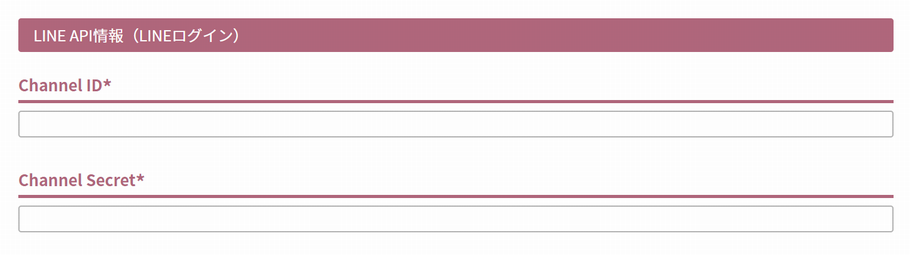
LINE Developers管理画面に「LINEログイン」チャネルを作成し、「LINEログイン>チャネル基本設定>基本情報」にある「チャネルID」「チャネルシークレット」をこちらに転記してください。
ご不明な場合は、フューチャーショップサポートにお問い合わせください。
- Channel ID 必須
- Channel Secret 必須
LINE ID連携のはじめかた、および活用方法については、LINEとのID連携の設定手順もご参照ください。
LINE API情報(Messaging API)
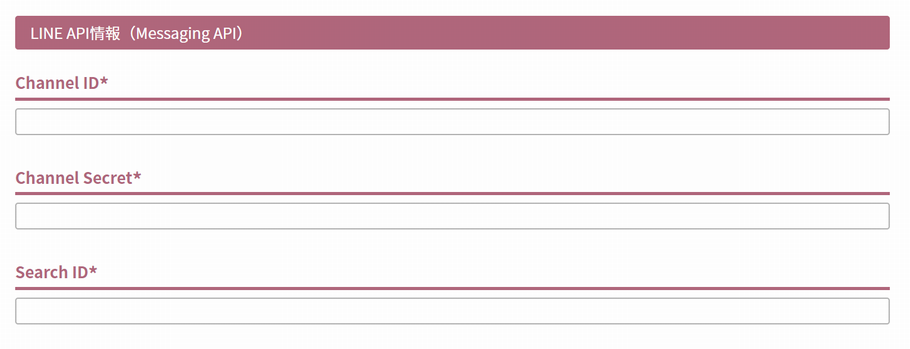
LINE Official Account Managerの「設定>Messaging API」にある「Channel ID」「Channel Secret」をこちらに転記してください。
また、LINE Official Account Managerの「設定>アカウント設定」にある「ベーシックID」を「Search ID」に転記してください。
ご不明な場合は、フューチャーショップサポートにお問い合わせください。
- Channel ID 必須
- Channel Secret 必須
- Search ID 必須
LINE ID連携のはじめかた、および活用方法については、LINEとのID連携の設定手順もご参照ください。
LINE Developersの設定項目

マークをクリックすると、セル内の値をコピーできます。
LINE Developers管理画面に「LINEログイン」チャネルを作成し、「LINEログイン>LINEログイン設定」にある「コールバック URL」にこちらを転記して、「更新」ボタンを押下してください。
ご不明な場合は、フューチャーショップサポートにお問い合わせください。
LINE ID連携のはじめかた、および活用方法については、LINEとのID連携の設定手順もご参照ください。
ご注意事項
ご利用には、LINE連携オプションのお申し込みが必要です。
LINE連携オプションのご利用には、LINEヤフー株式会社と「LINE公式アカウント」を契約の上、アカウントを開設していただく必要があります。
LINE公式アカウントについてはこちらをご覧いただくか、LINEヤフー株式会社へお問い合わせください。
ユーザ画面での表示イメージ
- 「LINE ID連携」画面
- 「LINE ID連携完了」画面
- 「ログイン」画面-LINEログインパーツ
- 「会員登録完了」画面-LINE会員登録完了表示
- 「ログイン」画面-LINEログイン後表示
- 「クーポン情報」画面(マイページ)-LINE ID連携/Amazon ID連携クーポンについて
関連情報
活用方法や画面遷移、表示イメージなどに関するマニュアルです。
活用方法や画面遷移、表示イメージなどに関するマニュアル
- 「LINEとのID連携」オプションのはじめかた
- LINE ID連携 各画面の遷移と解説(スマートフォン)
- 「LINE ID連携」画面(スマートフォンのみ)
- 【開店ガイド】LINE ID連携紹介ページを変更する
- LINE公式アカウントの運用について:LINEヤフー for Business>マニュアル
- 友だちの増やし方などについて:LINEヤフー for Business>コラム
設定に関するマニュアル
関連する機能活用マニュアル
LINE ID連携によって、以下の機能がご利用いただけます。
LINEメッセージ配信(販促用)
LINE ID連携会員に向けて、LINEメッセージが配信できます。
LINEメッセージ配信(配信アドレスCSVデータ一括登録)
LINEメッセージ配信用ファイル(CSV形式ファイル)を利用して、LINEメッセージを配信できます。
LINEメッセージ設定(お買い物通知用)
LINE ID連携会員がご購入または定期・頒布会商品をお申し込み、また商品発送時にメールと同時にLINEメッセージを自動配信できます。
会員検索
LINE ID連携済みかどうか(連携済み・未連携)、またはLINE ID連携日を条件に会員を検索できます。
LINE ID連携ポイント付与
LINE ID連携した会員にLINE ID連携ポイントを付与できます。
設定>ポイント>ポイント基本設定運用>ポイント管理>ポイント基本設定
LINE ID連携クーポン付与
LINE ID連携した会員が利用できる、LINE ID連携クーポンを付与できます。
運用>クーポン管理(CC)>クーポン発行(コマースクリエイター)
特別ポイント付与
特別ポイントの付与対象会員の検索条件に、LINE ID連携済みかどうか(連携済み・未連携)、またはLINE ID連携日を指定できます。
また、特別ポイントを付与したことをお知らせするLINEメッセージを配信できます。
運用>ポイント管理>特別ポイント付与
運用>ポイント管理>特別ポイント履歴
特定会員クーポン付与
特定会員クーポンの付与対象とする会員の検索条件に、LINE ID連携済みかどうか(連携済み・未連携)、またはLINE ID連携日を指定できます。
また、クーポン告知・クーポン未利用お知らせをLINEメッセージで配信できます。
運用>クーポン管理>クーポン付与(特定会員絞込み) 運用>クーポン管理>クーポン付与(特定会員絞込み)(コマースクリエイター)
運用>クーポン管理>クーポン履歴一覧 運用>クーポン管理>クーポン履歴一覧(コマースクリエイター)
メールマガジン発行
LINE ID連携済みかどうか(連携済み・未連携)、またはLINE ID連携日を条件に会員を検索し、メールマガジンを配信できます。
運用>メールマガジン>メールマガジン発行(絞込み)
運用>デコメールマガジン>デコメールマガジン発行(絞込み)
関連する分析・計測機能活用マニュアル
LINE ID連携済会員登録数の確認
LINE ID連携済み会員数を確認できます。
管理TOP>管理トップ>店舗状況-顧客管理状況 に「LINE連携済会員登録数」として表示されます。
LINE ID連携済会員登録数の推移や傾向の確認
reports>顧客レポート>顧客数(ID連携別)をご利用すると、 期日を区切り、ID連携会員数の推移を確認できます。
reports>注文レポート>注文(ID連携別)を利用すると、ID連携会員がどれくらい注文を行ったかを確認できます。
上記2レポートを組み合わせ、ID連携会員数がどれくらい注文に寄与しているか、相関関係(関係性)を確認することもできます。
詳しくは、reports>顧客レポート>顧客数(ID連携別)をご覧ください。